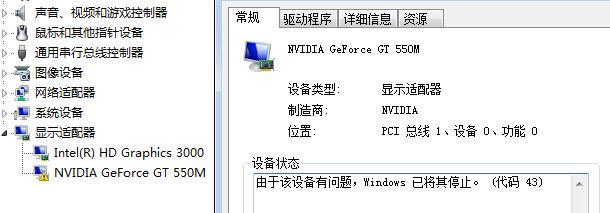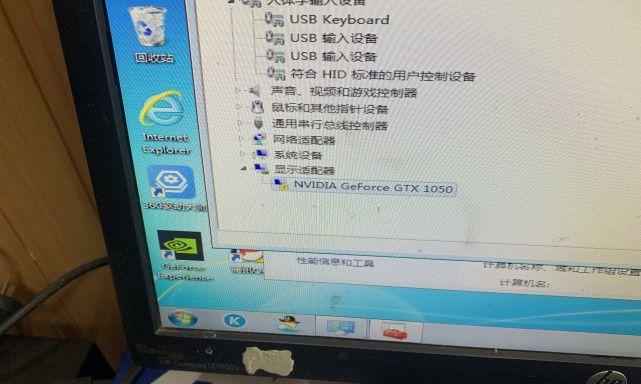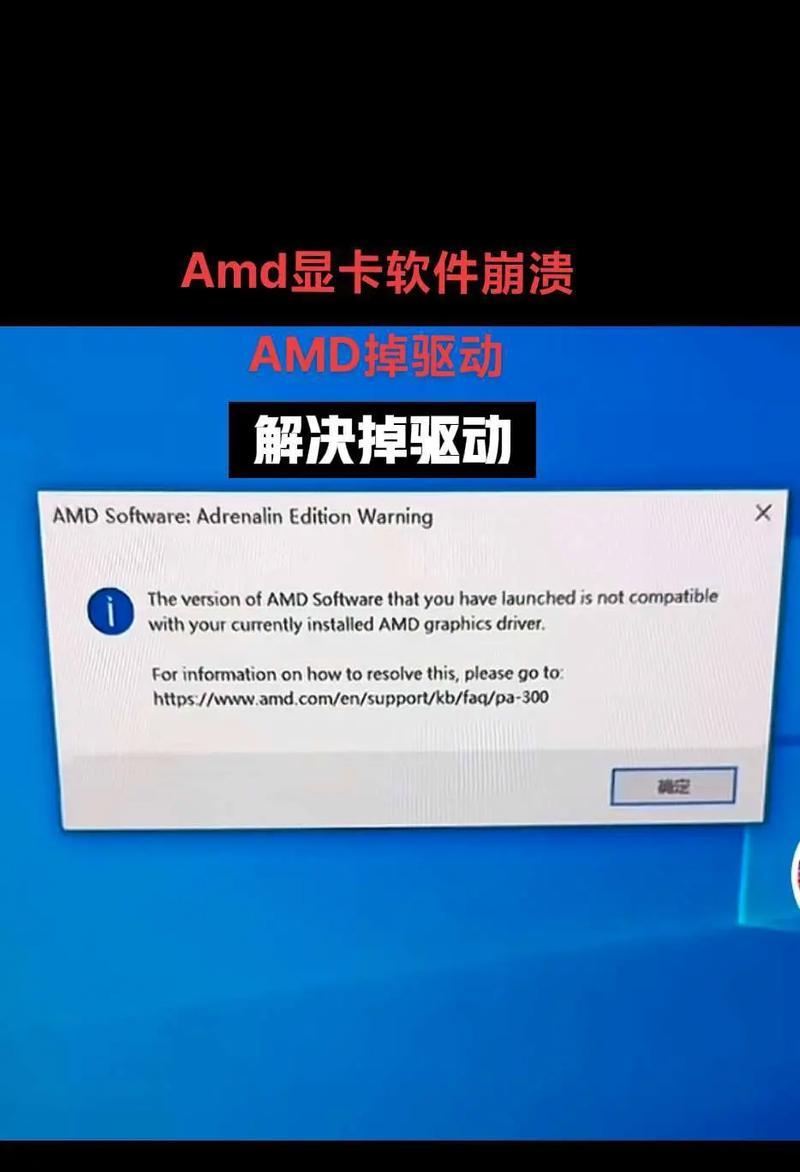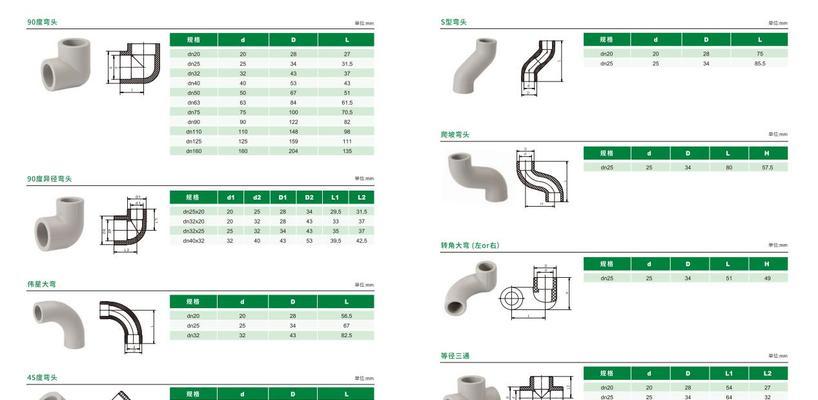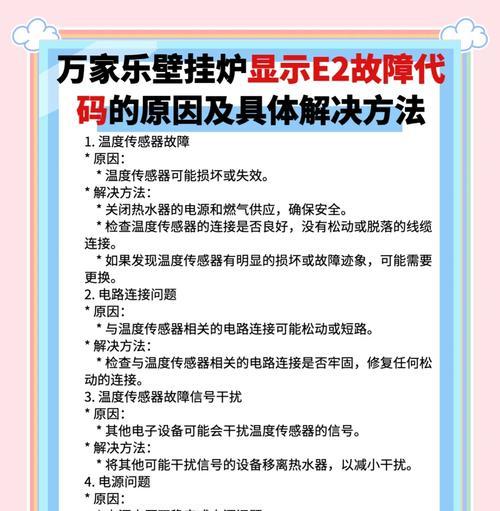在当今这个数字时代,电脑的性能直接关系到我们的工作效率与娱乐体验。然而,不少用户在更新显卡驱动后,却意外地发现电脑变得卡顿了。这究竟是为什么呢?本文将深入分析显卡驱动开启后电脑变卡的可能原因,并提供相应的解决方案,帮助您确保电脑性能不受影响,享受流畅的使用体验。
一、显卡驱动更新后的常见问题
当您更新显卡驱动后,可能会遇到电脑运行速度变慢的问题。这种情况可能由多个因素引起,包括驱动兼容性问题、驱动程序自身缺陷、系统资源占用增加等。
1.1驱动兼容性问题
更新到最新的显卡驱动,有时会遇到与您的操作系统版本、主板芯片组或者其它硬件组件不兼容的情况。这种不匹配可能导致系统性能下降,表现为电脑变卡。
1.2驱动程序自身缺陷
显卡驱动程序是硬件与系统沟通的桥梁。虽然更新驱动是为了修复漏洞、提升性能,但有时候新版本驱动程序自身可能存在bug,从而影响性能。
1.3系统资源占用增加
有时,更新后的显卡驱动会引入额外的功能或特效,这些新特性可能会占用更多的系统资源,尤其是在运行老旧硬件时,这种资源消耗会显得尤为明显。
二、排查与解决问题
发现电脑变卡后,您可以通过以下步骤来排查和解决问题。
2.1回滚驱动程序
如果更新显卡驱动后电脑出现变卡,可以尝试回滚到旧版本驱动。大多数操作系统提供了回滚驱动的功能,您可以通过设备管理器找到显卡设备,然后选择上一个版本的驱动进行回滚。
2.2检查系统兼容性
查看显卡驱动的系统要求,确认您的操作系统版本是否被支持。如果您的系统较旧,尝试寻找与您的系统兼容性更好的驱动版本。
2.3监控资源占用
利用任务管理器或系统监视工具,观察更新驱动后,显卡占用的CPU和内存资源是否异常增加。如果发现资源占用过高,可能是驱动程序的问题。
2.4查看显卡制造商的支持论坛
显卡制造商如NVIDIA、AMD等,通常会在其支持论坛上发布最新的驱动更新信息和已知问题。在这里,您可以找到是否有其他人遇到了类似的问题,以及可能的解决方案。
三、预防措施和优化建议
为避免显卡驱动更新后电脑变卡的问题,您可以采取以下预防措施和优化建议。
3.1关注驱动更新信息
在更新驱动之前,先在官方网站或论坛查看相关更新信息,确认驱动的更新日志中是否明确表示可以提升性能和稳定性。
3.2定期备份驱动程序
定期备份当前的显卡驱动程序,这样在遇到问题时可以快速恢复到之前的稳定状态。
3.3使用专业工具进行驱动更新
使用一些专业的驱动更新工具,这些工具通常会检测硬件信息,并推荐适合您硬件的驱动版本,减少因错误选择驱动导致的问题。
3.4检查系统更新
确保您的操作系统是最新的,因为新的操作系统更新往往包含对硬件驱动的优化和支持。
四、
显卡驱动更新后电脑变卡可能是由多种因素导致的,包括驱动兼容性问题、驱动程序自身缺陷以及系统资源占用增加等。通过回滚驱动、检查系统兼容性、监控资源占用以及查看支持论坛,您可以找到问题的根源并采取相应的解决措施。同时,采取适当的预防措施和优化建议,将有助于您在未来避免类似问题的发生。
在处理这些问题时,保持耐心并按照系统步骤逐一排查,是解决问题的关键。希望上述内容能够帮助您在显卡驱动更新后维持电脑的最佳性能。